Word中怎样删除分节符而不影响前节页面设置
来源:网络收集 点击: 时间:2024-06-09【导读】:
在Word中,通过常规方法删除一个不需要的分节符时,会默认将分节符后面的页面设置带入前一节。比如,第一节是纵向排版,第二节是横向排版,当删除第二节的全部内容,包括二者之间的分节符之后,就会使得第一节的排版方式变成横向排版。这当然有让人沮丧。按照广播体操的节奏,一二三四,四个连续的小动作,可以完美解决这一问题,还您一个好心情。那么,来吧,我们开始喽。工具/原料moreWord方法/步骤1/6分步阅读 3/6
3/6 4/6
4/6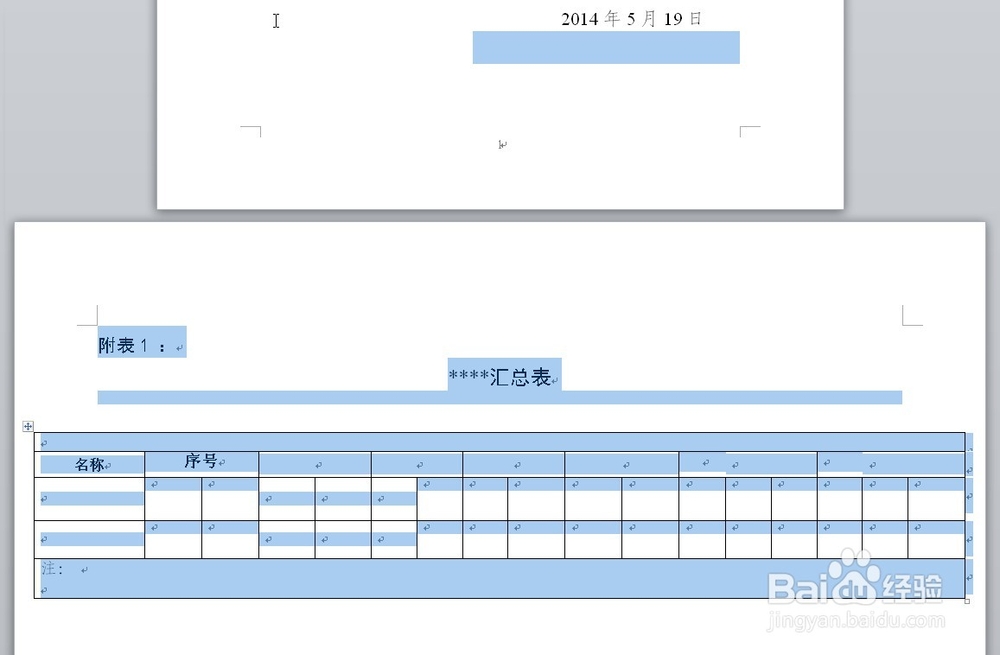 5/6
5/6 6/6
6/6
本操作在word2010中完成。
2/6将光标定位到第一节的文末。呵呵,这就是第一个动作,有点简单哦。
 3/6
3/6单击“页面布局”选项卡,单击“分隔符”下拉列表,单击“分节符-连续”,向第一节的末尾插入一个新的分节符。
这是第二个动作。
 4/6
4/6按下组合键“Shift+Ctrl+End”,选择从光标位置到全文末尾的所有内容。
这是第三个动作。
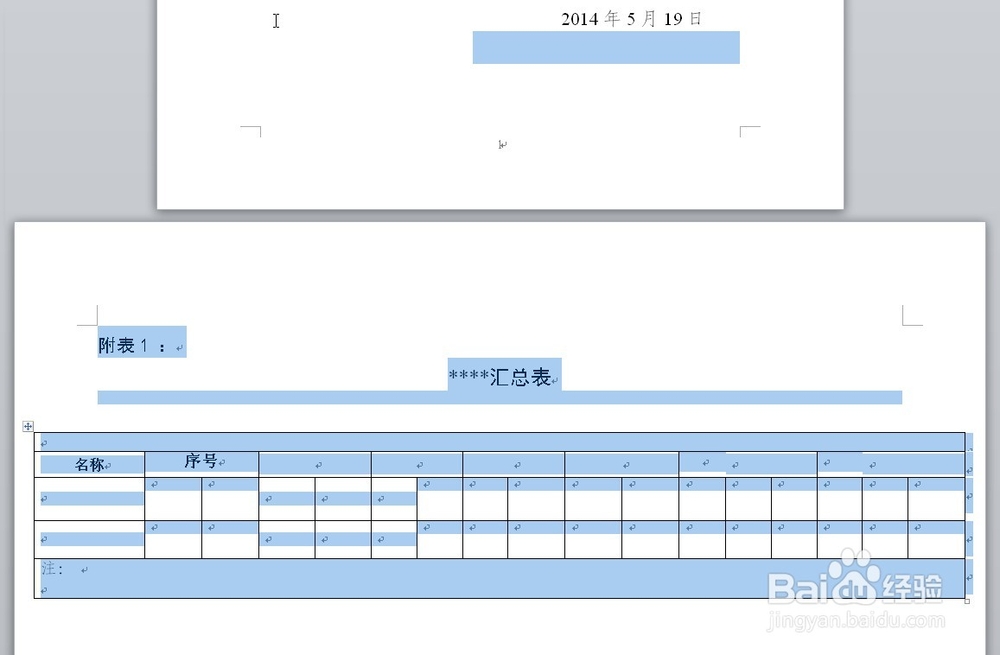 5/6
5/6按下删除键“Delete”,删除选中的内容。
这是第四个动作。收工。
 6/6
6/6这样,就可以在不影响前面一节页面设置的情况下,顺利删除分节符了。
分节符版权声明:
1、本文系转载,版权归原作者所有,旨在传递信息,不代表看本站的观点和立场。
2、本站仅提供信息发布平台,不承担相关法律责任。
3、若侵犯您的版权或隐私,请联系本站管理员删除。
4、文章链接:http://www.1haoku.cn/art_892695.html
上一篇:王者荣耀怎么在训练营卡兵线
下一篇:网易大神怎么领取永劫无间登录福利
 订阅
订阅